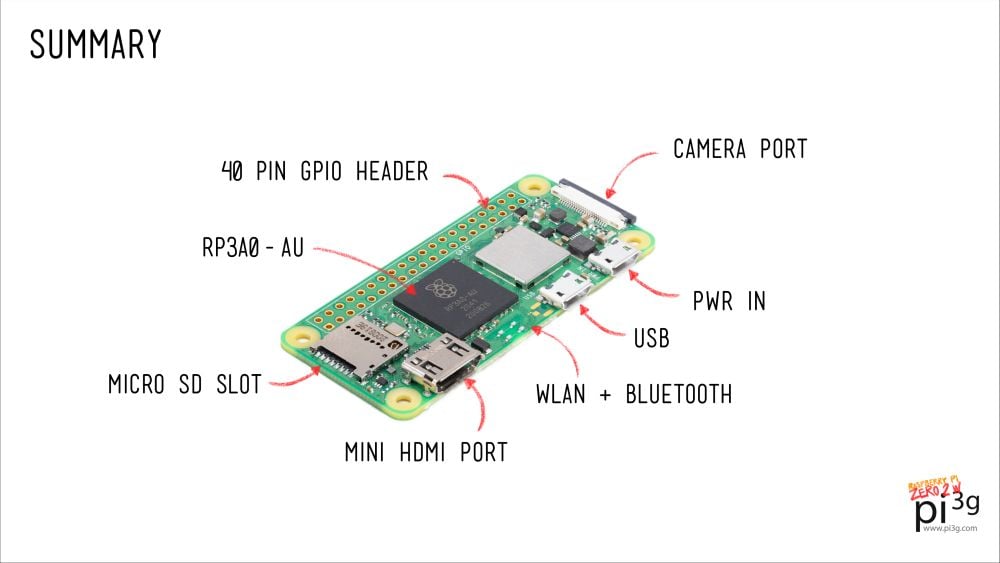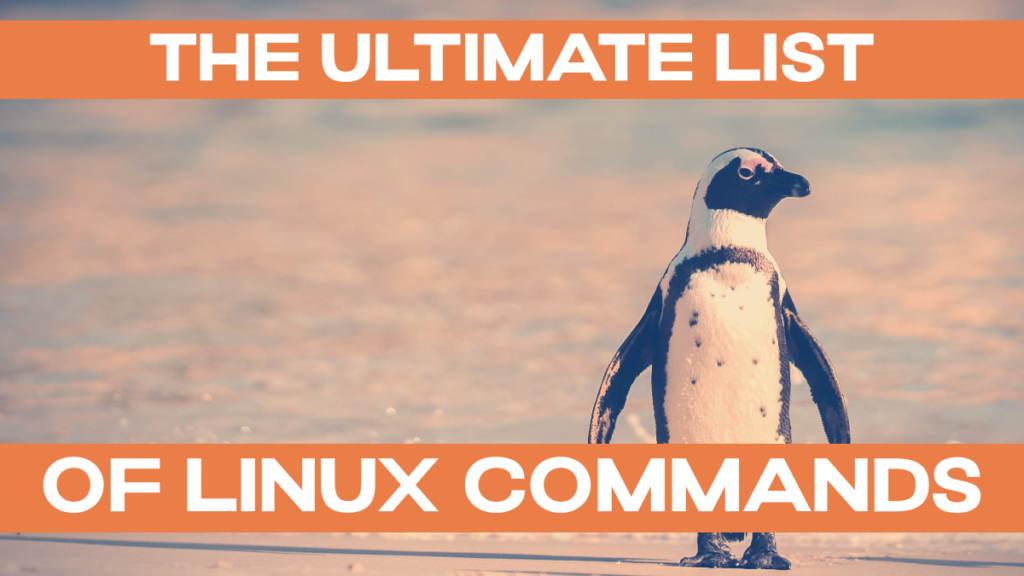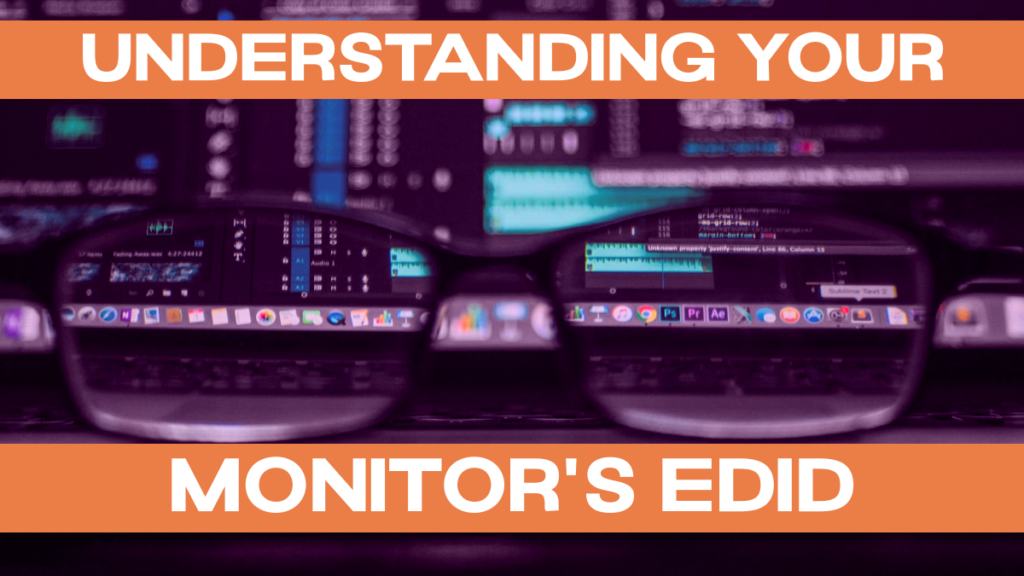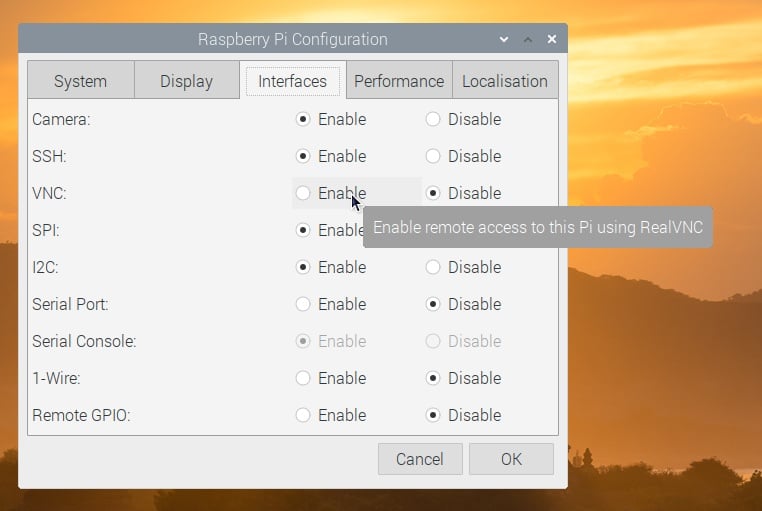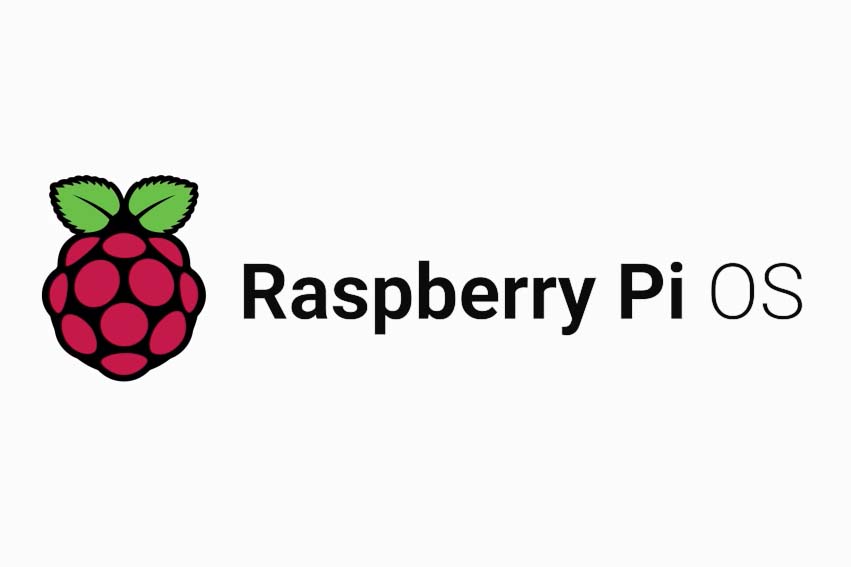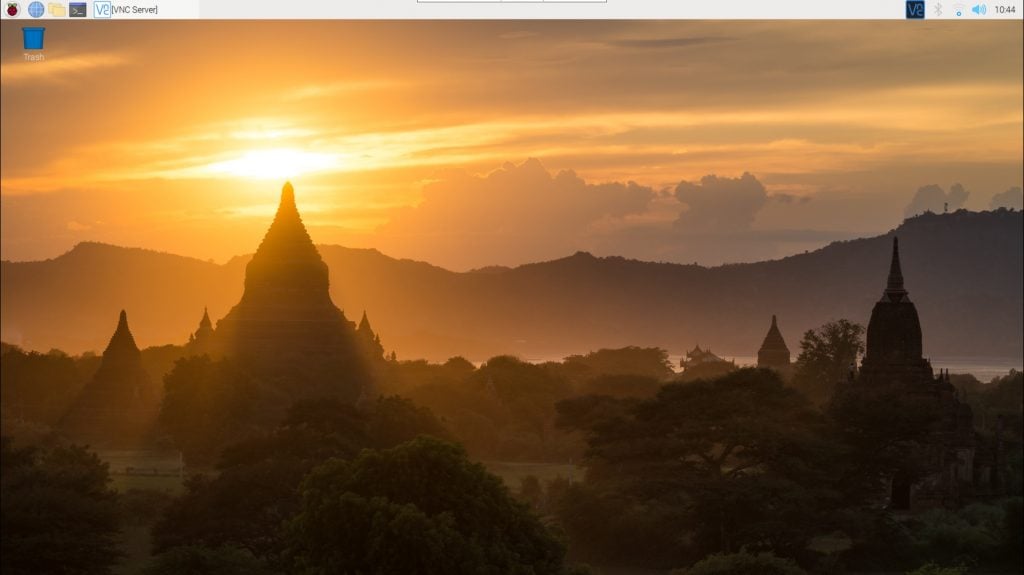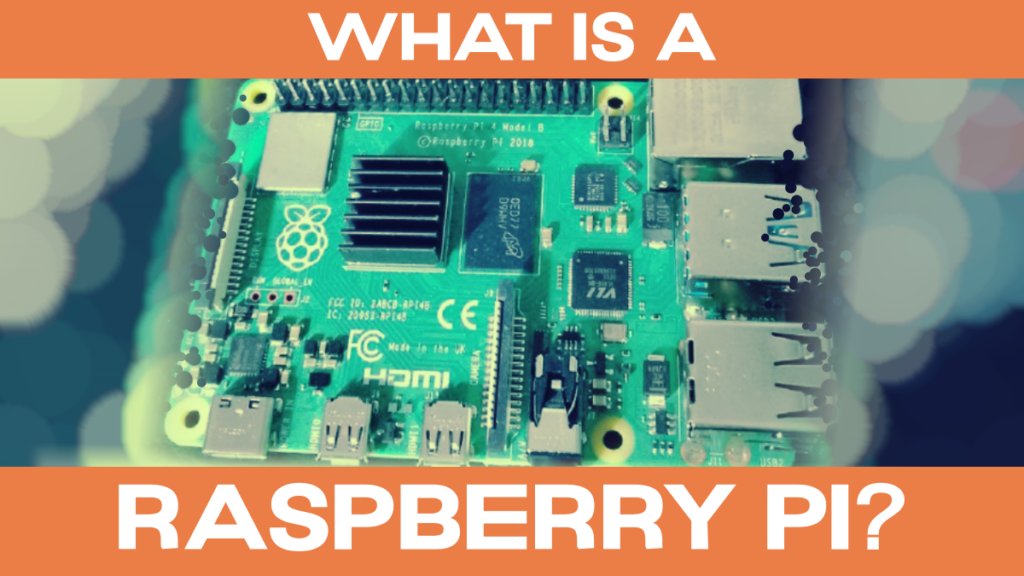タグ付きの投稿 ‘Raspberry Pi OS’
Raspberry Pi Zero 2 Wのすべて
Raspberry Pi Zero 2 Wの概要 現在までに約400万台のPi Zeroが販売されました!新しいRaspberry Pi Zero 2 Wは、前世代のPi Zeroから大幅にアップグレードされています。最も重要な変更は、強力なCPUのアップグレードです。Pi Zero 2 Wは、Raspberry Pi 3と同じBCM2710A1 SoCを採用しています。これにより、4つのコアをすべて使用することで、パフォーマンスが約5倍向上した。Raspberry Pi OSの起動も3倍速くなった。そして、前のPi Zero世代よりも全般的にはるかにキビキビしている。残念ながら、RAMは...
read a person's historyLinuxシェルコマンドの究極のリスト
これは、あまり知られていないLinuxのシェルコマンドをまとめたものですが、本当に便利なものばかりです。便利とは、時間を節約したり、今までできなかったことをするための追加ツールを提供したりすることであり、また、楽しいことでもあります。読んでみて、追加すべきツールがあればコメントで教えてください。インストール手順は、Debianベースのシステムで、Raspberry Pi 4 / 1 GBのRaspberry Pi OSでテストされています。他のシステムでも同じですが、まずはこれらのコマンドを試してみてください 🙂 sudo !前のコマンドの前に sudo をつけて実行します。コマンドの前に sudo を付けるのを忘れてしまった場合などに便利です。
read a person's historyRaspberry PiでモニターのEDIDを読み取る方法
この記事では、Raspberry Piでモニタの拡張ディスプレイ識別データ(EDID)を理解するために必要なことを説明します。注:以前は、EDIDを読み取る機能は、スタンドアロン版のPiDoctorで利用可能でした。EDIDを読み取る機能は新しいPiCockpit PiDoctorアプリにはまだ実装されていません。RaspberryPiのEDIDを読み取る方法の前に、新しいPiCockpitのPiDoctor...
read a person's historyRaspberry PiでRealVNCを使う方法(リモートデスクトップ)
このガイドでは、RealVNCを使ってRaspberry Piに接続する方法を紹介します。RealVNCを使うと、メインのパソコンからRaspberry Piのデスクトップに簡単にアクセスでき、ファイルの転送やクリップボードの共有ができます。例えば、Raspberry Pi用に追加のモニタを用意したくない場合など、とても便利です。用語VNC, RealVNC, VNC Server, VNC Client このガイドを簡単に理解するために、まず用語を紹介しましょう:もちろん、Raspberry PiでもVNCビューアを実行することができ、他のRaspberry Piや他のコンピュータに接続することができます。RealVNCやその他のVNC実装は、Raspberry Piに限定されるものではありません。
read a person's historyUbuntuでのPiCockpitの回避策
注:これは現在進行中で、別の問題が発生し、それを調べる必要があります!現在、PiCockpitは残念ながらUbuntuでは動作しません。あるユーザーがUbuntu for Raspberry PiにPiCockpitをインストールしようとしたところ、次のような問題が発生したと連絡がありました:Setting up picockpit-client (2.0.1) ...cp: cannot stat '/usr/bin/python3.7':No such file or directorycp: cannot stat '/usr/bin/python3.7':そのようなファイルまたはディレクトリがありませんWARNING: update/usr/share/picockpit-client/bin/python3picockpit-client.service is a disabled or a static unit, not starting it.プラットフォームに依存しないライブラリが見つかりませんプラットフォームに依存するライブラリが見つかりません$PYTHONHOMEを[:]に設定することを検討してくださいFatal Python error: initfsencoding:ロケール encodingModuleNotFoundError を取得できません:現在のスレッド 0xb6ef8970...
read a person's historyRaspberry Piのデフォルトパスワード
Raspberry Piのデフォルトパスワードは: raspberry Raspberry Piのデフォルトユーザー名とOSのデフォルトパスワードについて詳しく説明します!Raspberry Pi OSのデフォルトパスワード Raspberry Pi OSについては以前にも書きました。以前はRaspbianとして知られており、Raspberry Piのほとんどのユーザーが使うデフォルトのOSです。(Raspberry PiのOSの概要についてはこちらの記事をお読みください)。Raspberry Pi OSのデスクトップ版では、システムは自動的にuser: piとしてログインします。したがって、デフォルトのユーザーとパスワードの組み合わせは次のようになります: user: pipassword: raspberry Raspberry Pi OSのデフォルトのパスワードとユーザーの組み合わせ...
read a person's historyRaspberry Pi OSの概要
Raspberry Pi OS for everyone: Raspberry Piは様々なOSに対応しています。この記事では、ラズパイ用の一般的なOSの概要と、プロジェクトやユースケースに応じてどのOSを選択すべきかを説明します。初心者の方やほとんどの用途では、Raspberry Pi OS(以前はRaspbianと呼ばれていました)が良い選択です。下のボタンをクリックすると、興味のあるOSにすぐにジャンプできます。Raspberry PiのOSとは?以前、Raspberry Piとは何かについて書きました。Raspberry Piにはオペレーティングシステムが必要です。
read a person's historyRaspberry Piとは何か、そしてそれを使って何ができるのか。
Raspberry Piは、クレジットカードサイズの小さなコンピュータです。Raspberry Piには、DellのデスクトップPCやLenovoのノートPCのような「大きなコンピュータ」でおなじみの機能やインターフェースがたくさんあります。ウェブブラウザ(Google Chromeに似たChromium)や表計算ソフト(Microsoft Excelに似たLibreOffice Calc)など、多くのソフトウェアを実行することができます。また、日常的なコンピュータにはない「GPIOポート」をはじめとするいくつかの特別な機能も備えています。このブログ記事では、Raspberry Piとは何か、どうやって使うのかを詳しく説明します。Raspberry Piはコンピュータのファミリーです 上の写真は、現在最も人気のあるコンピュータの1つであるRaspberry Piです。
read a person's history